3个简单易懂的方法,教你马上掌握excel表格数据打印技巧
在EXCEL表格里制作表格后,表格的数据有可能不正好是一页,如果就这样打印出来,数据有可能不完整,表格也不美观,还浪费纸张,那么如何将表格打印在一张纸上呢?下面小编为你介绍几种方法和解决方案,帮助你清晰地在一张纸上打印整个excel表格。无论你是初学者还是经验丰富的用户,本文都将提供简单易懂的解决方法,让你马上掌握技巧!
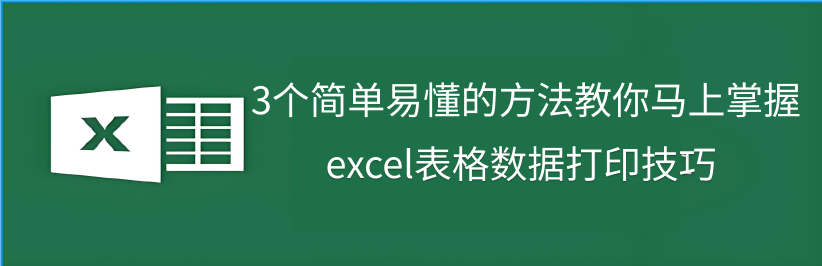
方法一:调整页边距
打印表格之前,在键盘上按下“CTRL+P”进入打印预览界面。先观察表格的情况,如果超出页面的内容比较少。点击右下角“显示边距”图标,预览视图四侧出现线条,点击线条,拖动上下左右的边距,调整表格到一个页面,然后进行打印。
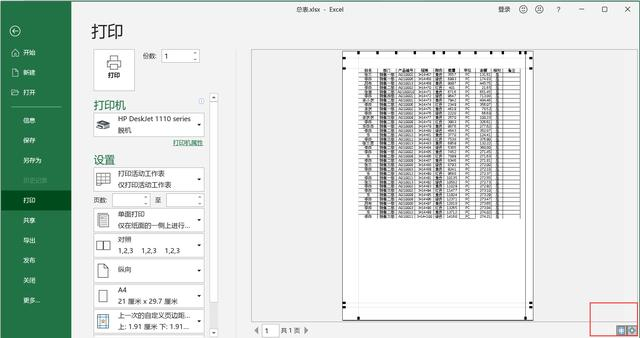
方法二:调整行高和列宽
如果你的表格仍然无法完全打印在一张纸上,你可以尝试调整行高和列宽,以适应纸张大小。按照以下步骤进行操作:
选择你想要调整的行或列,右键点击选中的行或列,选择“行高”或“列宽”。在弹出的对话框中,输入合适的数值来调整行高或列宽。点击“确定”保存设置。
通过一步步调整行高和列宽,你可以使表格适应纸张大小,从而实现在一张纸上打印整个表格。
方法三:设置纸张方向法
我们可以通过调整纸张方向使内容在一张纸上显示。单击【页面布局】菜单【页面设置】组中的【纸张方向】-【纵向】即可。
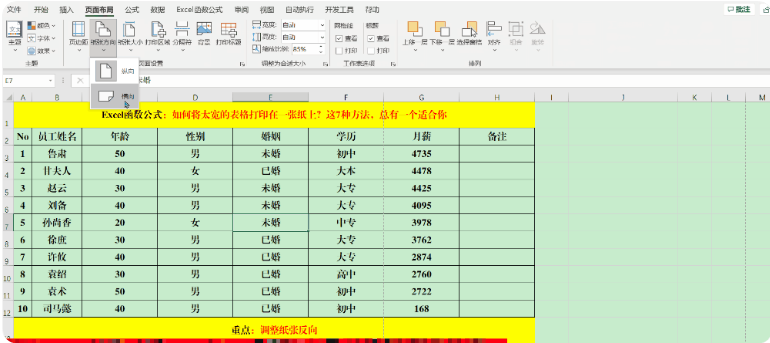
以上三个方法都可以解决您想要把excel表格数据打印在一张纸上的问题。但如果设置好后,发现打印不了,可能是因为Excel文件设置了限制编辑。我们只需要将限制编辑取消也就可以打印Excel文件了。点击Excel文件中的【文件】功能,依次点击属性 – 安全,将权限状态修改为【无保护】状态,然后我们输入一下Excel密码,就可以取消限制编辑了。
如果不知道密码的话,我们可以将PDF文件转换成其他格式再打印文件。或者也可以使用工具帮助我们取消限制编辑,比如PassFab for Excel中解除限制功能,导入excel文件,不用密码也可以是取消限制编辑








